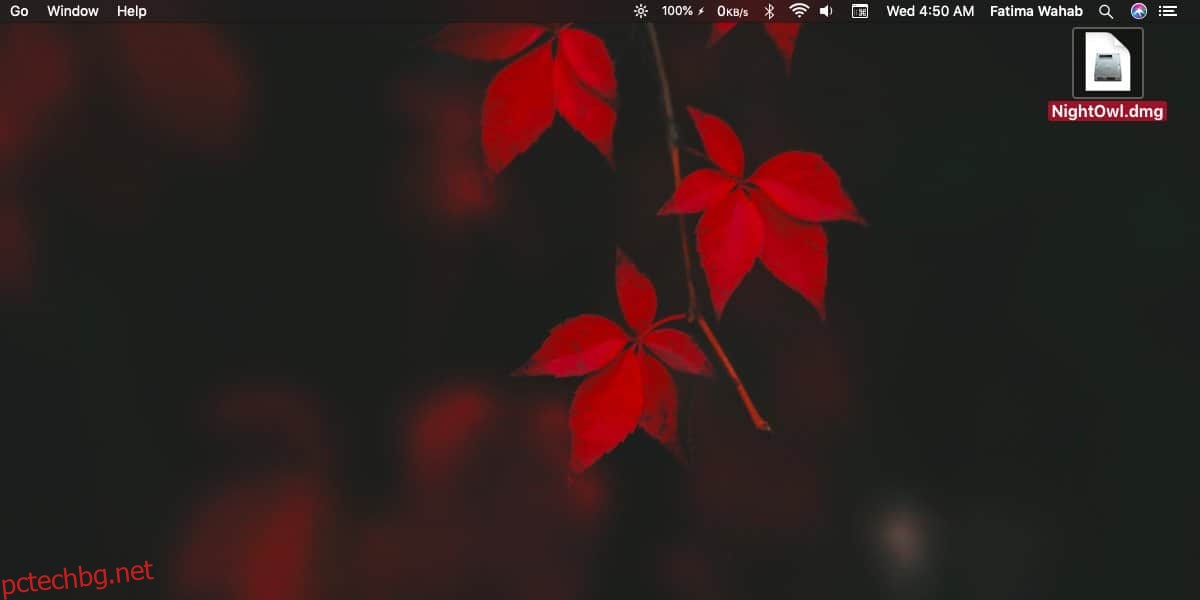Приложенията за macOS се предлагат в различни форми. Това означава, че не всички се разпространяват чрез Mac App Store. Инсталирането на приложения от Mac App Store е лесно, защото приложението се справя с изтеглянето, инсталирането и актуализациите, без да се налага потребителите да се намесват. Приложенията, които се разпространяват като DMG файлове, обаче са различна история. Ето как можете да инсталирате DMG приложения на macOS.
Инсталирайте DMG приложения
Изтеглете DMG файла за приложението. В Finder той ще се появи като монтирано изображение, което, като се има предвид, че е DMG файл, има смисъл. Щракнете двукратно върху файла.
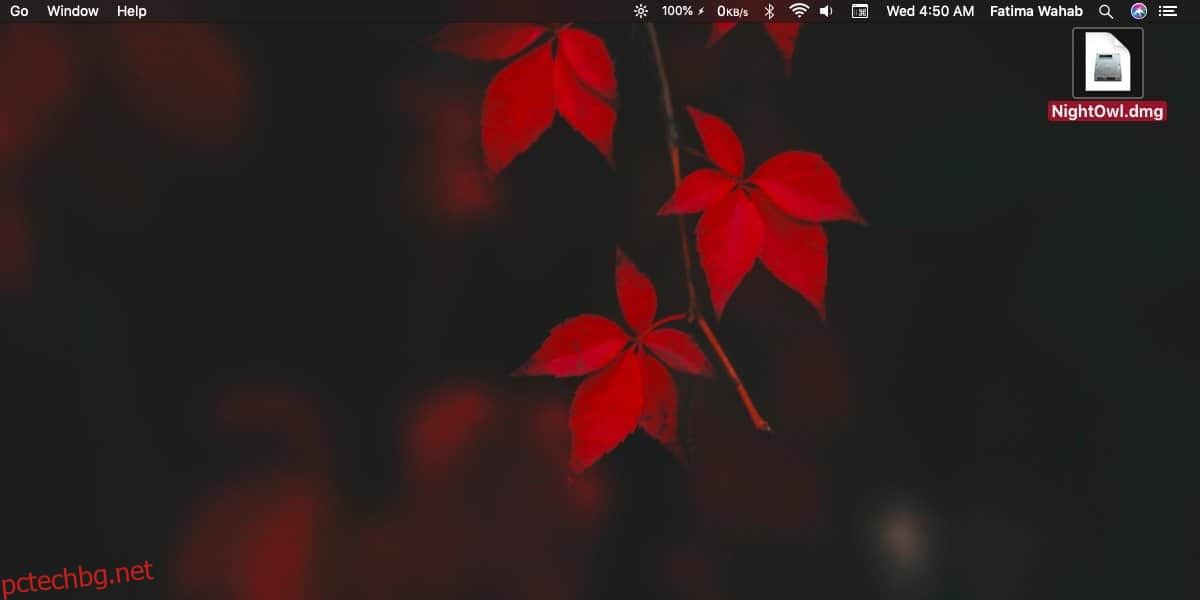
Когато щракнете двукратно върху DMG файла, macOS ще го отвори, без да има нужда от допълнителни инструменти. Ще видите прозорец, показващ напредъка и в повечето случаи файлът ще се отвори в рамките на няколко секунди.
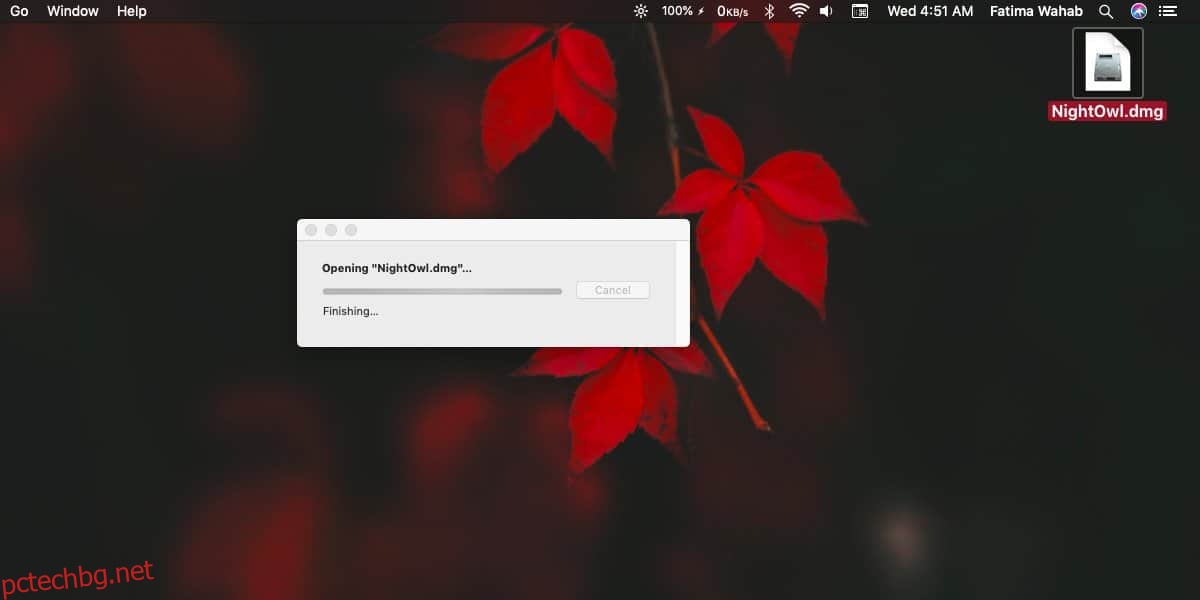
След като файлът е отворен, ще видите прозорец, който ви инструктира да плъзнете действителното приложение, което е вътре в DMG файла, в папката на приложението. Може или не може да видите, че се появява и инсталатор за приложението. Можете да стартирате инсталатора, ако желаете, но най-добре е просто да плъзнете и пуснете приложението в папката на приложението. Ще отнеме няколко секунди за „инсталиране“ и ще можете да го използвате след това.
След като приложението се инсталира, можете да изтриете приложението DMG, както и всеки инсталатор, който идва с него.
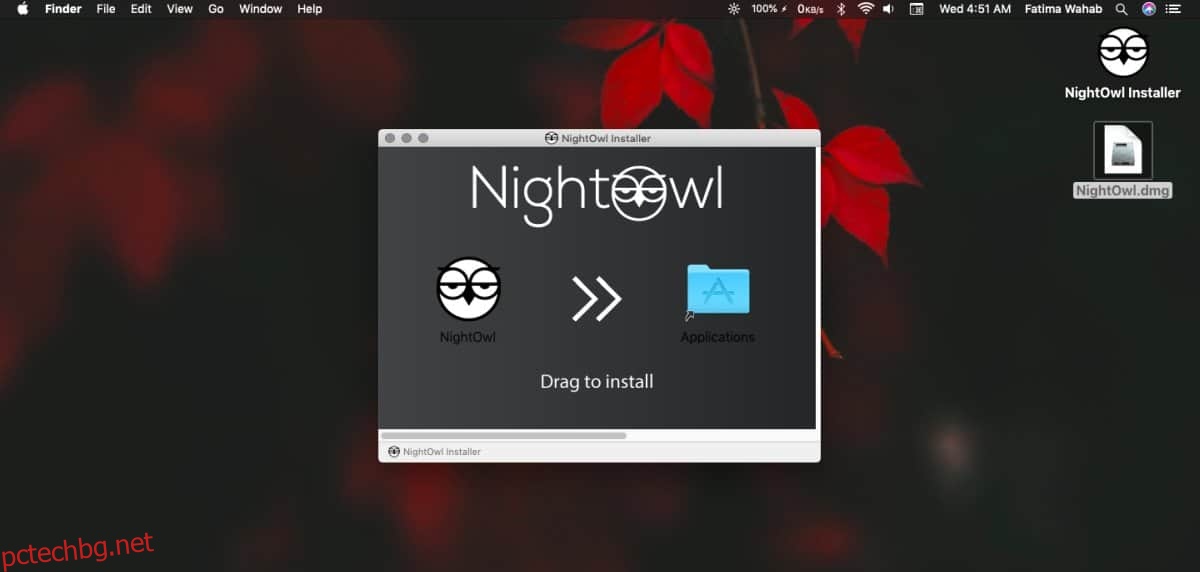
Приложението може да се стартира от Spotlight или от Launchpad.
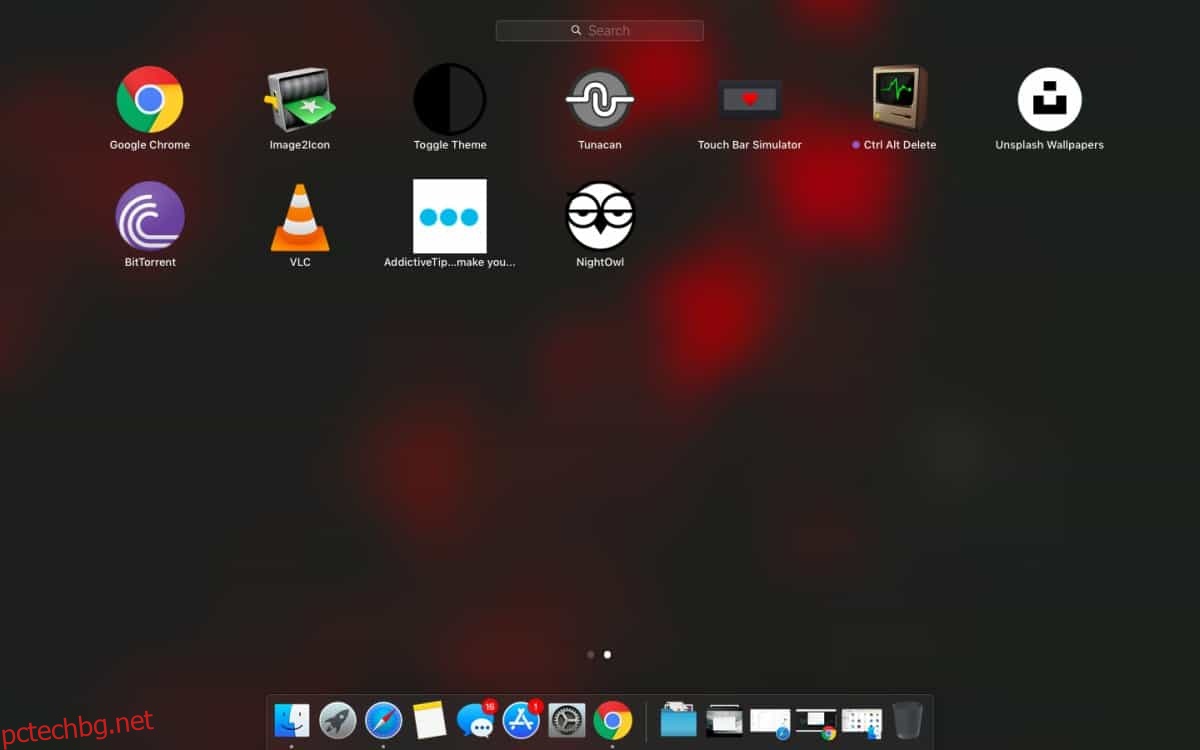
Вероятно ще видите подкана, която ви казва, че приложението е изтеглено от интернет и може да не е безопасно да се стартира при първото отваряне. Щракнете върху бутона Отвори, за да го стартирате, ако сте сигурни, че е безопасно. Ако приложението все още се блокира, отворете Системни предпочитания и отидете в групата Сигурност и поверителност. В раздела Общи ще видите опция за стартиране на приложението.
Деинсталиране на приложението
Не можете да деинсталирате приложения, инсталирани чрез DMG файл от Launchpad. Ако щракнете и задържите приложението, върху иконата на приложението няма да се появи бутон за кръст/затваряне. За да деинсталирате това приложение, трябва да отворите папката Application в Finder.
Уверете се, че сте излезли правилно от приложението и след това го плъзнете и пуснете от папката на приложението в кошчето. Преместването в кошчето ще отнеме няколко секунди, но след като приключи, приложението ще бъде деинсталирано.
Инсталацията няма да остави следа от приложението след себе си и е идентична с приложение, което се деинсталира от панела за стартиране.